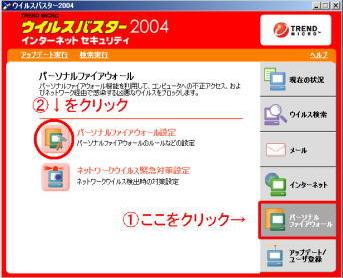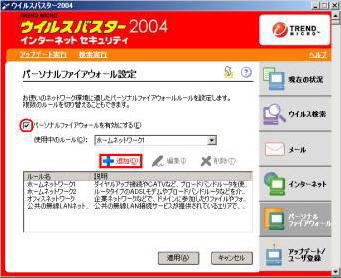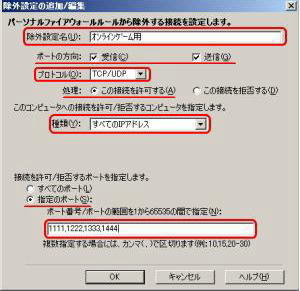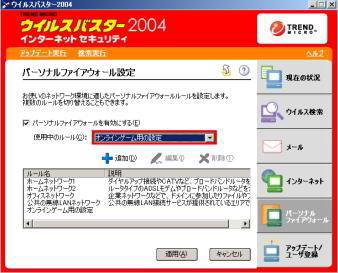| ●シマンテック |
| ノートンアンチウィルス・・・・・干渉しません。 |
| インターネットセキュリティ・・・・・起動時に常に許可を指定し警告レベルを中以下にしてください。 |
| ●トレンドマイクロ |
| ウィルスバスター2003・・・・・セキュリティレベルを下げてください |
ウィルスバスター2004・・・・・セキュリティレベルをさげるだけでOKですが
下げたいくない人用に設定方法を書いておきます。 |
| ウイルスバスターを起動する。 |
 |
| タスクトレイ(windows標準の時計がある場所)に、ウイルスバスターのアイコンがあるので、右クリック→メイン画面を起動。 |
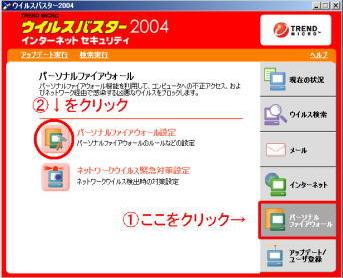 |
| >図の①をクリックした後、②をクリック。 |
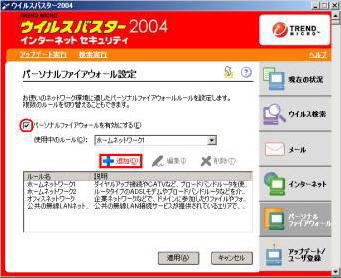 |
>パーソナルファイアウォールを有効にするにチェックが入っているか確認し、入っていなかったら、チェックする。
そして、追加をクリック。(今回は、新たにルールを追加します。) |
 |
>ルール名は「新しい設定」のままでもかまいません。わかりやすく書いてもよろしいと思います。ここでは、オンライン用の設定というルール名にしてみました。
セキュリティレベルは中に設定。
除外設定で追加をクリック。 |
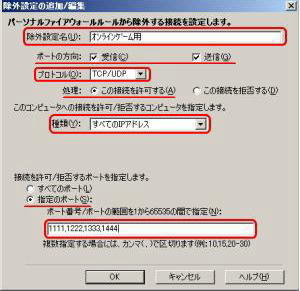 |
>除外設定名 :自分がわかりやすい名前を入れてください。
ポートの方向 :受信、送信、どちらもチェックしてください。
プロトコル :TCP/UDP、にしてください。
処理 :この接続を許可する、にチェックを入れてください。
種類 :すべてのIPアドレス、にしてください。
接続を許可/拒否するポートを指定しますって書いてあるところで。
指定のポートにチェックを入れてください。
そして、ポート番号、ポートの範囲を指定って書いてある下に自分が開放したいポートの番号を入力してください。 |
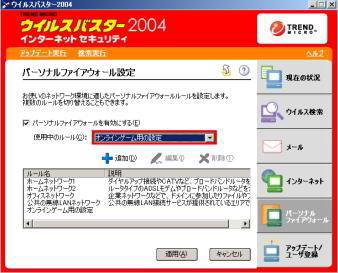 |
そうすると、パーソナルファイアウォール設定の中に新しく追加されます。
そこで、使用中のルールと書いてあるところを、先ほど作成したルールにしてください。そして、適用をクリック。 |
これでOKのはずです。
ちなみに、ファイアウォールルールは、タスクトレイ内のウイルスバスターのアイコンを右クリックして、変更することが出来ます。 |
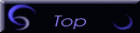 |